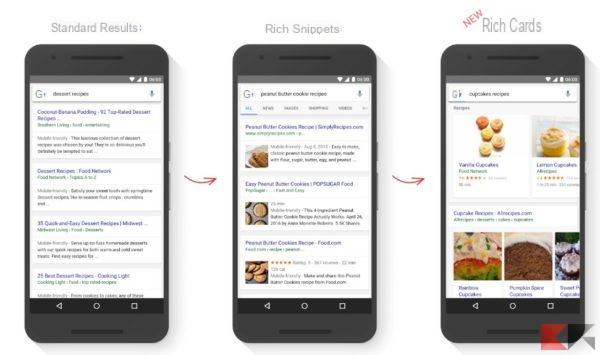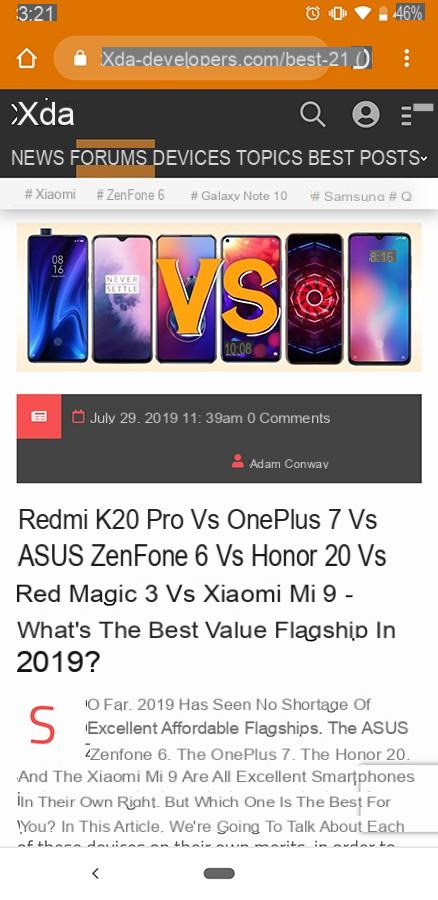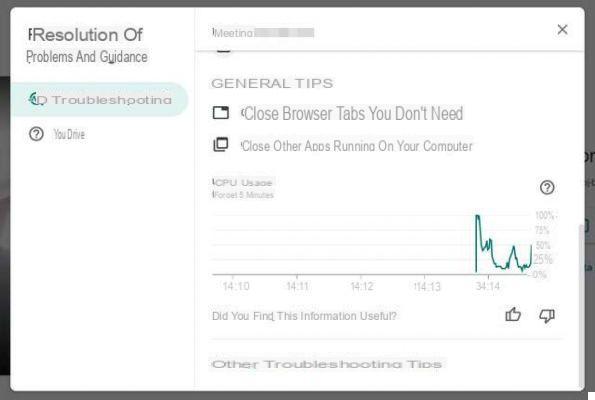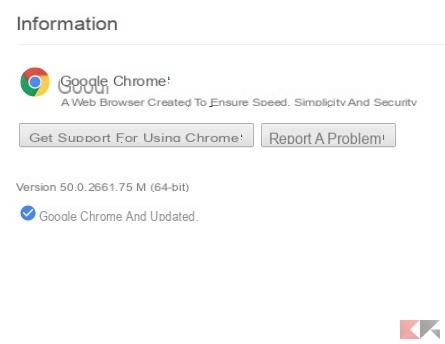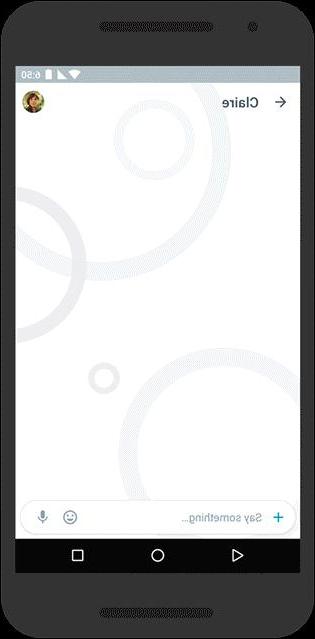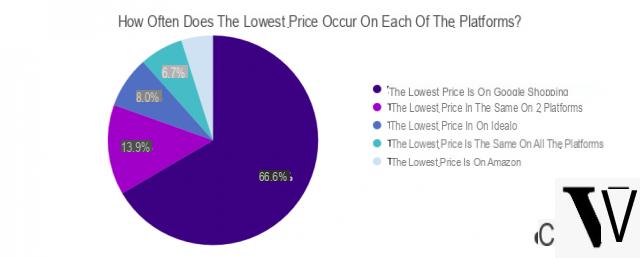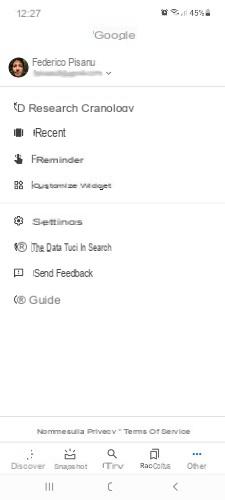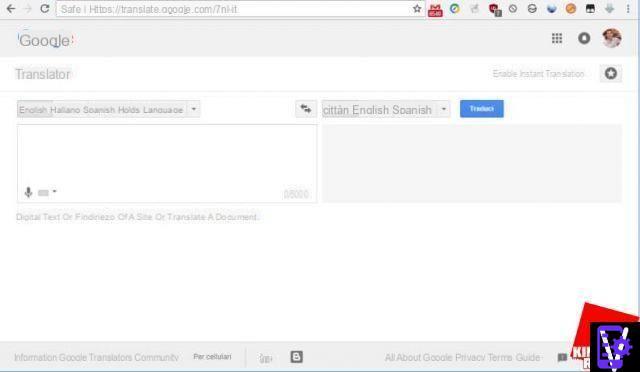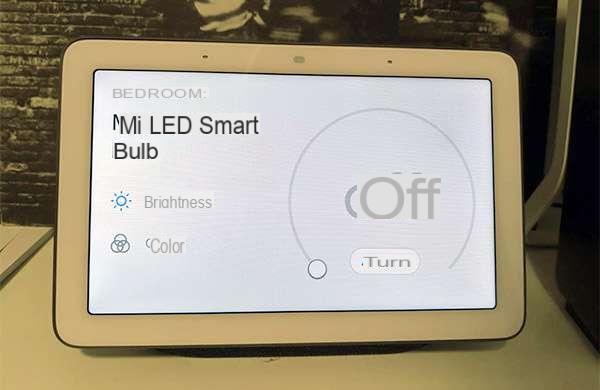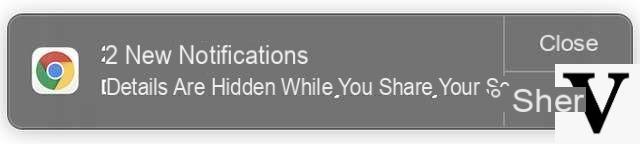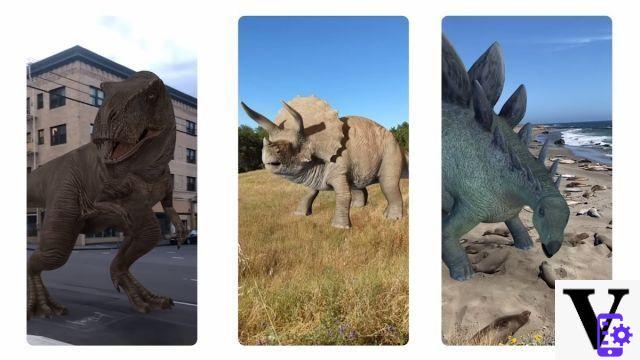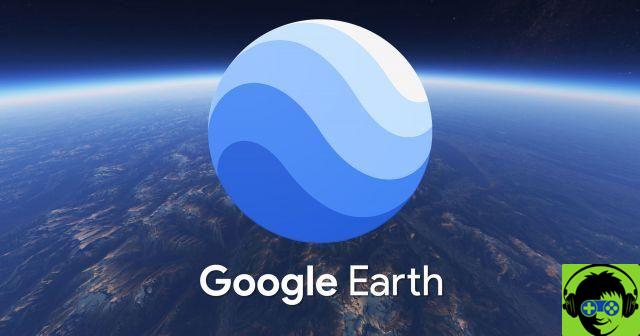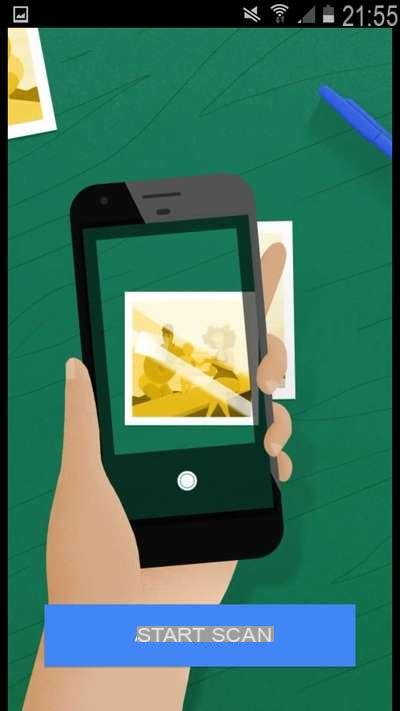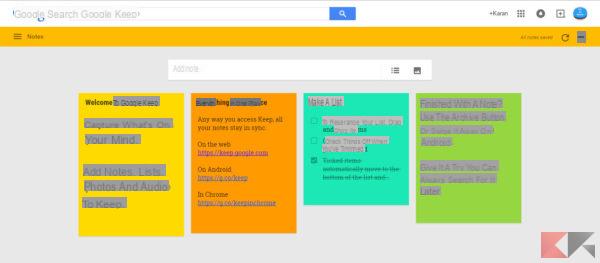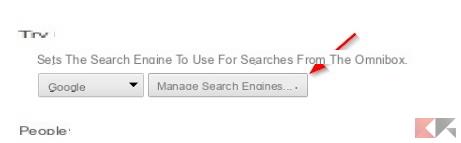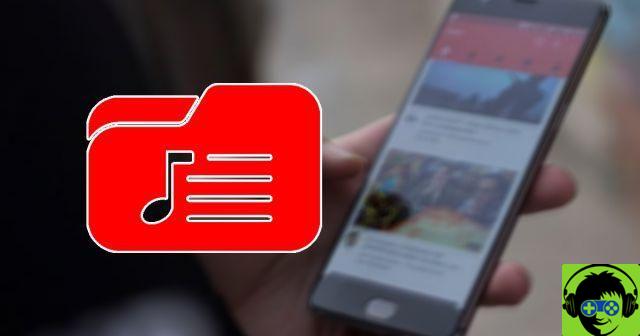Tant que les mots de passe existent, il y aura toujours quelqu'un qui les oubliera. Non, ce n'est pas un proverbe, même si dans un avenir proche il pourrait le devenir, à moins que l'on puisse trouver un moyen de les abolir, ou en tout cas de s'en passer. Et puisque, jusqu'à preuve du contraire, nous vivons dans le présent et non dans le futur, nous avons pensé qu'il était bon et juste de préparer un guide sur comment récupérer le mot de passe gmail, et non pas parce que nous nous appelons TuttoAndroid, mais pour le simple fait que Gmail est l'un des services de messagerie les plus connus (et les plus utilisés) au monde. Et puis, plus important encore, parce que nous voulons vous aider.
Index:
- Comment récupérer les mots de passe Gmail : toutes les manières de le faire
- En cas d'autres problèmes
Comment récupérer les mots de passe Gmail : toutes les manières de le faire
Il existe plusieurs façons de récupérer un compte Google en cas d'oubli de votre mot de passe : beaucoup dépend de la situation, vraie, et surtout des informations que vous connaissez. Dans tous les cas, en suivant les procédures décrites ci-dessous, vous ne devriez avoir aucune difficulté à accéder à nouveau à votre profil.
Comment récupérer un mot de passe Gmail oublié avec une adresse e-mail de récupération
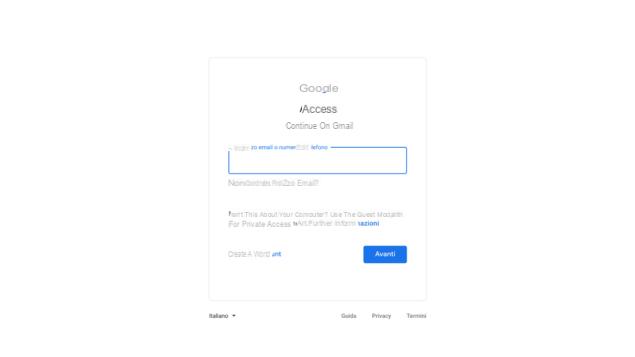
Commençons immédiatement par le cas le plus fréquent, c'est-à-dire comment récupérer votre mot de passe gmail lorsque vous connaissez l'adresse e-mail de récupération précédemment associée à votre compte:
- Accédez à la page d'accueil de Gmail (www.google.com/gmail/)
- Tapez l'adresse e-mail dont vous avez oublié le mot de passe sous "Adresse e-mail ou numéro de téléphone"
- Cliquez sur "Suivant" pour continuer
- Sélectionnez le lien « Mot de passe oublié » sur l'écran où vous êtes invité à entrer votre mot de passe
- Répondez à la question « Entrez le dernier mot de passe dont vous vous souvenez pour ce compte Google », en entrant le mot-clé dans le champ « Entrez le dernier mot de passe », puis cliquez sur « Suivant » pour continuer
- Si vous ne vous souvenez plus de votre dernier mot de passe, cliquez sur le lien "Essayer une autre méthode". Google va maintenant vous demander de saisir l'adresse e-mail de récupération que vous avez ajoutée lors de la création de votre compte pour recevoir un code de vérification et confirmer votre identité
- Vous ne vous souvenez pas ou vous n'avez pas d'adresse e-mail de récupération ? Cliquez à nouveau sur "Essayer une autre méthode". Peu de temps après sur le même écran, vous recevrez le message suivant : « Pour protéger votre compte, Google doit vérifier que ce compte vous appartient. Pour récupérer votre compte, essayez de vous reconnecter : répondez à un maximum de questions ; utiliser un appareil sur lequel vous vous êtes préalablement connecté ; utiliser un réseau Wi-Fi connu, comme à la maison ou au travail ". En cliquant sur le bouton "Réessayer", vous serez renvoyé à la fenêtre initiale, où vous êtes invité à entrer le dernier mot de passe dont vous vous souvenez avoir utilisé pour le compte Google que vous essayez de récupérer
- Saisissez maintenant le dernier mot de passe dont vous vous souvenez, puis cliquez sur le bouton « Envoyer ». Si Google juge les informations insuffisantes, il vous demandera également de lui fournir l'adresse e-mail de récupération, où vous recevrez un code de vérification que vous pourrez saisir une deuxième fois pour confirmer votre identité. Important : si l'e-mail de récupération ne correspond pas, vous recevrez le message « L'adresse e-mail saisie est incorrecte. Réessayer"
- Remplissez le champ vide avec le code de vérification reçu par email ou par téléphone, puis cliquez sur le bouton "Envoyer" pour terminer l'opération de récupération de compte avec succès
À ce stade, il existe deux scénarios : vous entrez automatiquement dans le service de messagerie sans avoir à changer votre mot de passe, ou vous accédez à Gmail mais vous êtes d'abord invité à changer le mot de passe de votre compte Google, sans forcément avoir à se souvenir de celui utilisé précédemment.
Lire aussi: NordPass, l'un des meilleurs gestionnaires de mots de passe
Comment récupérer votre mot de passe Gmail sans le changer avec le gestionnaire de sauvegarde des clés d'accès
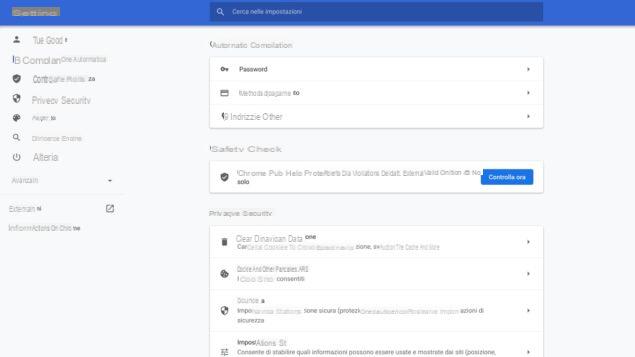
L'autre façon de réinitialiser le compte Google consiste à utiliser le gestionnaire d'enregistrement de mot de passe intégré aux navigateurs Chrome, Safari, Edge et Firefox. Voici les étapes pour récupérer votre mot de passe Gmail sans avoir à le changer:
Google Chrome
- Ouvrez Google Chrome
- Cliquez sur l'icône des trois points (Personnaliser et contrôler Google Chrome) et choisissez "Paramètres"
- Allez dans l'onglet "Remplissage automatique" et sélectionnez l'élément "Mot de passe"
- Tapez "gmail" ou "google" dans le champ de recherche en haut à droite pour afficher les mots de passe stockés par le gestionnaire intégré
- Cliquez sur l'icône en forme d'œil et saisissez le mot de passe avec lequel vous vous connectez à l'ordinateur, puis appuyez sur « Confirmer » pour afficher le mot de passe
Safari
- Ouvrez Safari
- Sélectionnez "Préférences" dans le menu et entrez "Mot de passe"
- Tapez le mot de passe du compte utilisateur et appuyez sur la touche Entrée du clavier pour confirmer
- Tapez "gmail" ou "google" dans la barre de recherche située en haut à droite
- Sélectionnez le résultat souhaité - "Gmail" ou "Google" dans ce cas - pour afficher le mot de passe
Bord
- Bord d'Apri
- Cliquez sur l'icône des trois points en haut à droite de la fenêtre du navigateur
- Choisissez "Paramètres", puis entrez "Profils" puis "Mot de passe"
- Tapez "gmail" ou "google" dans la barre de recherche située en haut et appuyez sur la touche Entrée du clavier pour valider
- Sélectionnez le symbole de l'œil et tapez le mot de passe que vous utilisez sur votre PC Windows
Firefox
- Avril Firefox
- Cliquez sur l'icône du menu en haut à droite et dans le menu qui s'ouvre sélectionnez "Identifiants et mot de passe"
- Tapez "gmail" ou "google" dans le champ de recherche et appuyez sur la touche Entrée du clavier pour permettre au gestionnaire de trouver des liens
- Trouvez votre compte Gmail ou Google dans les résultats de recherche
- Appuyez sur le symbole de l'œil pour visualiser immédiatement le mot de passe oublié
Important: même si nous reconnaissons l'utilité du gestionnaire intégré dans Google Chrome et dans les autres navigateurs mentionnés ci-dessus, un gestionnaire qui permet d'accélérer, et de temps en temps, la procédure de connexion sur n'importe quel site, nous vous déconseillons de l'utiliser pour les sites ou comptes sensibles, comme par exemple Gmail. En effet, en plus d'être intuitif et simple d'utilisation, il est tout aussi vulnérable en cas de vol de l'appareil (PC ou smartphone). La meilleure solution est de s'appuyer sur un gestionnaire de mots de passe, c'est-à-dire un gestionnaire de mots de passe qui peut offrir un niveau de sécurité beaucoup plus élevé. Voulez-vous en savoir plus? Nous vous invitons donc à lire nos informations détaillées sur ce que sont les gestionnaires de mots de passe et les meilleurs disponibles aujourd'hui.
Lire aussi: LastPass, l'un des gestionnaires de mots de passe les plus populaires et les plus utilisés par les utilisateurs
Comment récupérer le mot de passe Gmail depuis un mobile
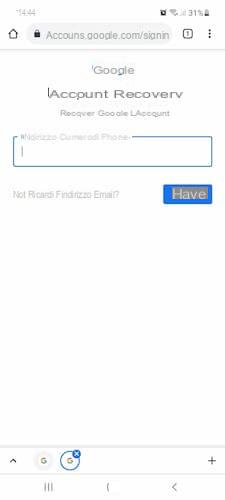
Jusqu'à présent, nous avons vu comment mettre la main sur le compte Google depuis un ordinateur, dans ce chapitre nous nous concentrons plutôt sur la procédure à suivre si vous utilisez un appareil mobile. Voici donc les étapes de récupérer le mot de passe Gmail à partir d'un téléphone mobile Android ou iPhone:
- Accédez à la page « Récupération de compte » à cette adresse
- Saisissez l'adresse email ou le numéro de téléphone associé au mot de passe oublié, puis cliquez sur "Suivant" pour continuer
- Appuyez sur le lien « Mot de passe oublié » pour démarrer le processus de récupération
- Répondez aux questions que Google vous pose ci-dessous, y compris le dernier mot de passe dont vous vous souvenez avoir utilisé pour votre compte ou l'adresse e-mail de récupération indiquée lors de la phase d'enregistrement du profil
- Confirmez votre identité en copiant le code de vérification reçu par e-mail ou SMS sur le numéro de téléphone associé
- Tapez le nouveau mot de passe à associer au compte Google et à ses produits, y compris Gmail, dans les champs "Créer un mot de passe" et "Confirmer" deux fois de suite
- Appuyez sur "Enregistrer le mot de passe" pour confirmer
note: les étapes à suivre pour récupérer le mot de passe Gmail sur Android sont identiques à celles requises sur iPhone ou iPad, pour cette raison nous avons inclus une procédure unique.
En cas d'autres problèmes
Si vous n'avez pas encore pu vous connecter à votre compte Gmail, nous vous suggérons suivez l'assistant du centre d'aide Google, disponible sur ce lien. Ajoutez une coche à côté de l'un des éléments qui définissent le mieux votre problème, puis suivez les prochaines instructions que Google vous donnera.
Au début, les options disponibles sont les suivantes :
- Avez-vous oublié votre mot de passe
- Vous avez oublié votre nom d'utilisateur ou l'adresse e-mail que vous avez utilisée pour vous connecter
- N'oubliez pas votre nom d'utilisateur et votre mot de passe, mais vous ne pouvez pas vous connecter
- Vous pensez que quelqu'un d'autre utilise votre compte
- Vous rencontrez des problèmes avec la validation en deux étapes
- Vous ne parvenez pas à réinitialiser votre mot de passe avec un code reçu dans un message
- Vous utilisez un compte Google d'entreprise, d'école ou d'un autre groupe
- Vous ne pouvez pas vous connecter au compte Google d'une personne de moins de 16 ans
- Impossible de se connecter à partir d'un service tiers
Comment contacter l'assistance Google
Et si même le Centre d'aide ne vous aide pas, vous n'avez qu'à essayer contacter un opérateur Google. Comment? En souscrivant à l'abonnement Google One, le service du géant Mountan View qui permet de stocker photos, vidéos et documents dans un espace cloud payant. Aussi, et c'est pourquoi nous en parlons dans ce guide, l'inscription au service premium de Google offre la possibilité de « se connecter directement avec des personnes qui connaissent tout de Google. Si vous avez besoin d'aide avec nos produits et services, l'équipe d'experts est à votre disposition » (citant textuellement ce qui est rapporté sur la page d'information de Google One sous la rubrique « Des experts toujours à vos côtés »).
Vous pourriez aussi être intéressé: 15 astuces pour mieux utiliser Gmail sur Android